Nevíte, jak vybrat tu nejlepší fotku? Pomůže vám Hromadný výběr
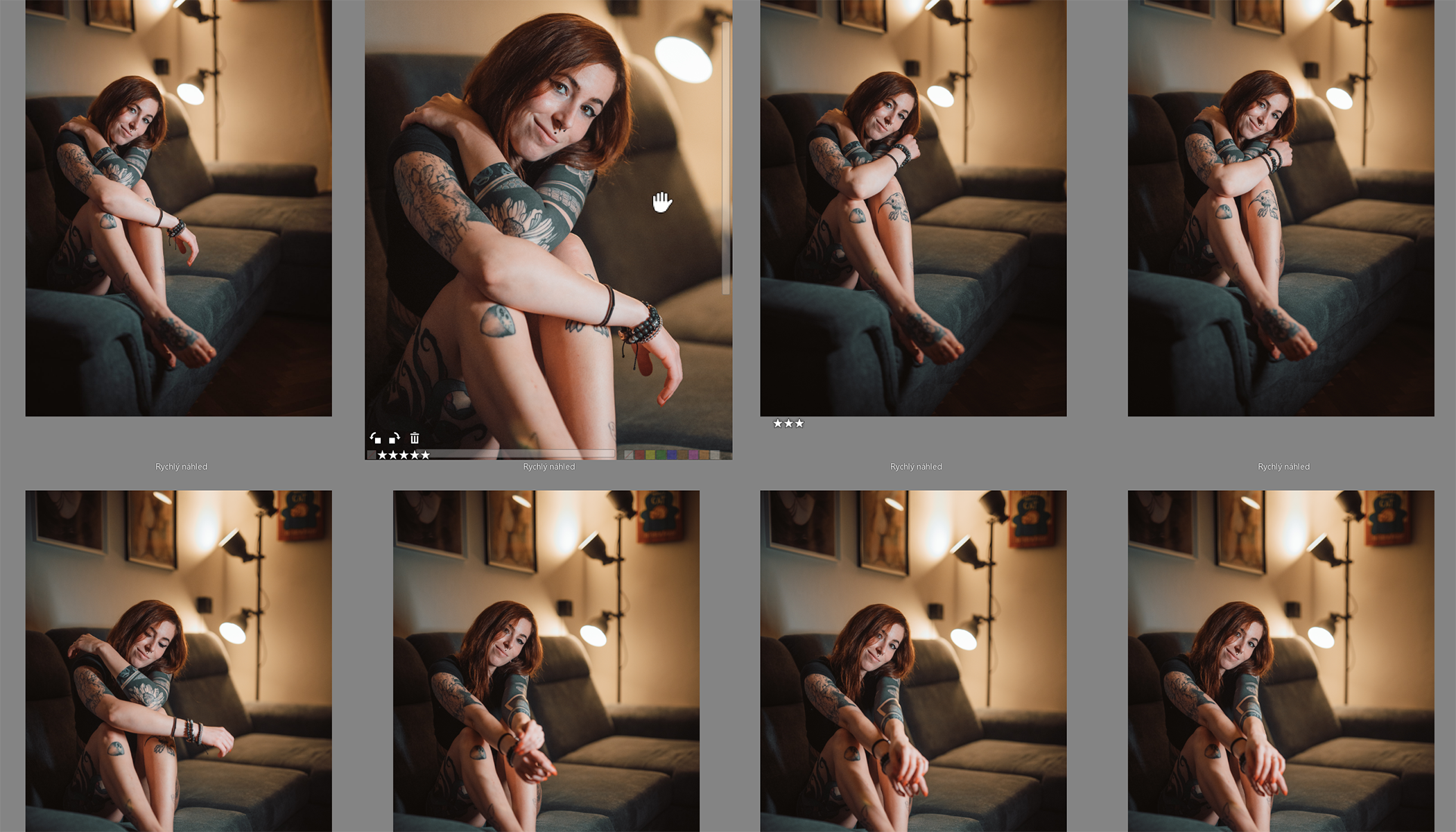
V dnešní digitální době můžeme nacvakat tolik fotek, kolik jen chceme. Často tak uděláme několik snímků těsně za sebou a je větší pravděpodobnost, že jedna fotka ze série bude skvělá. Jenže pak přichází na řadu náročný úkol – vybrat z podobných fotek tu nejlepší. Díky hromadnému výběru (multiselekci) a funkci porovnávání fotek si s tím snadno poradíte.
Hromadný výběr využijete v Zoner Photo Studiu X v modulech Správce a Vyvolat. Stačí jen mít puštěný režim Náhled. Máte přitom dvě možnosti, jak fotografie vybrat.
- Přidržte stisknutou klávesu Ctrl a ve spodním filmovém pásu vyberte klikáním snímky, které chcete porovnat.
- Pokud jdou fotografie za sebou, vyberete je také pomocí klávesy Shift. Stačí kliknout na první snímek, se kterým chcete pracovat, stisknout Shift a kliknout na poslední požadovaný obrázek. Program automaticky označí všechny fotografie v daném rozmezí. Což oceníte právě pokud chcete vybrat nejlepší fotku ze série.
Ve Správci máte navíc ještě jednu možnost. Stiskněte klávesovou zkratku Ctrl+A a označíte všechny fotky ve složce.
Najednou si tak vždy zobrazíte až devět snímků, které uvidíte ve středním poli. V pravém panelu si pak prohlédnete souhrnné informace o počtu vybraných snímků a jejich celkové velikosti.
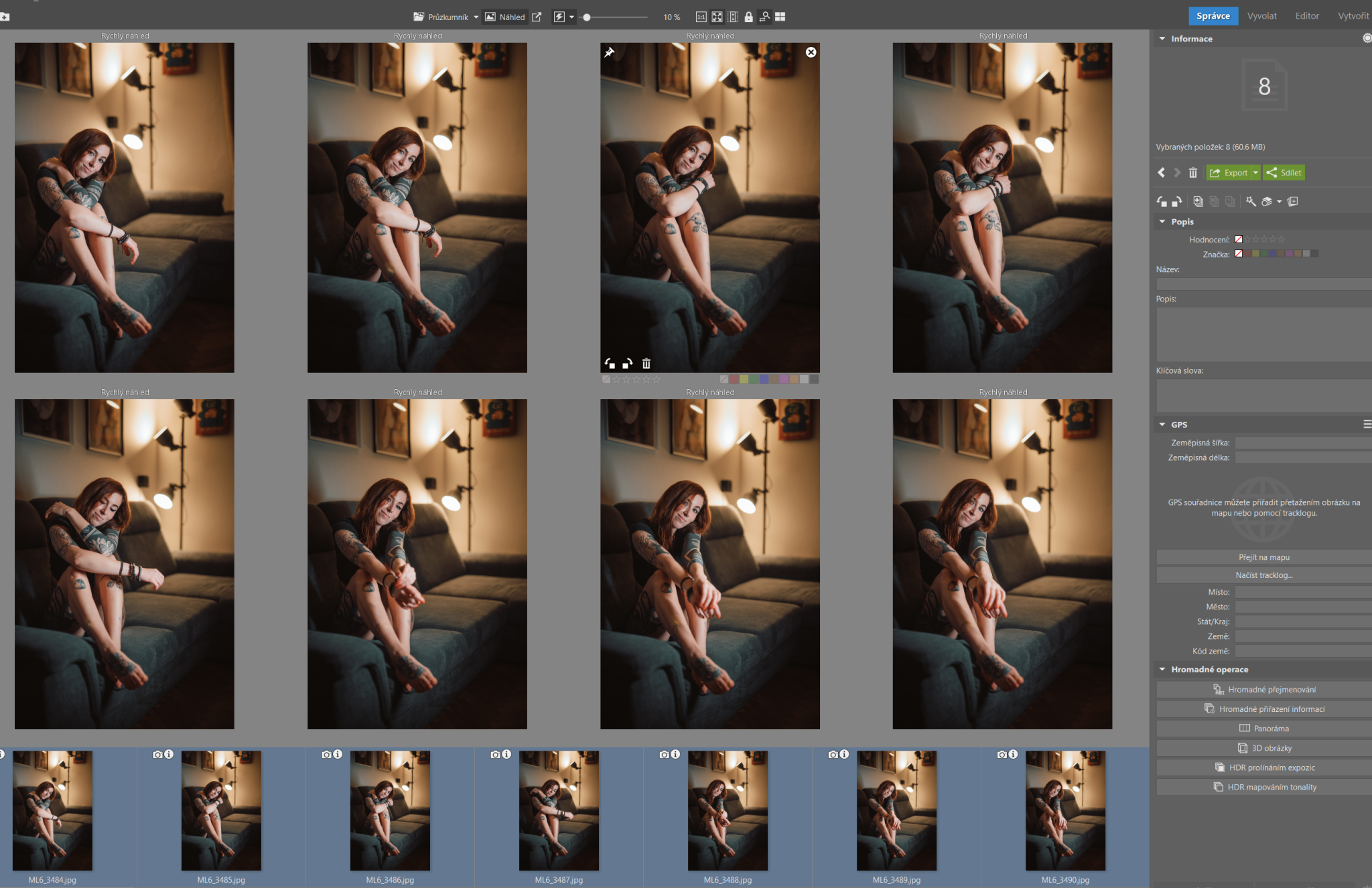
Kontrola detailů ve zobrazení 1:1
Nyní tak stačí vybrat z porovnávaných snímků ten nejlepší. Abyste mohli porovnat veškeré detaily, stačí na některou z fotek kliknout a všechny se automaticky přepnou do 100% zobrazení. Jednoduše tak zkontrolujete, která fotka je nejostřejší nebo která nabízí nejlepší výraz v obličeji. Zpět do původního zobrazení se dostanete stejně – kliknutím do některé z fotek.
Pomocí ikony lupy a šipek na horním panelu vypnete synchronizaci měřítka. To se hodí ke kontrole jednotlivých snímků zvlášť. Pro ještě rychlejší práci doporučujeme použít klávesu Shift a rolování kolečka myši. Při držení Shift se bude měnit velikost pouze té fotky, nad kterou máte ve chvíli rolování kolečkem kurzor.
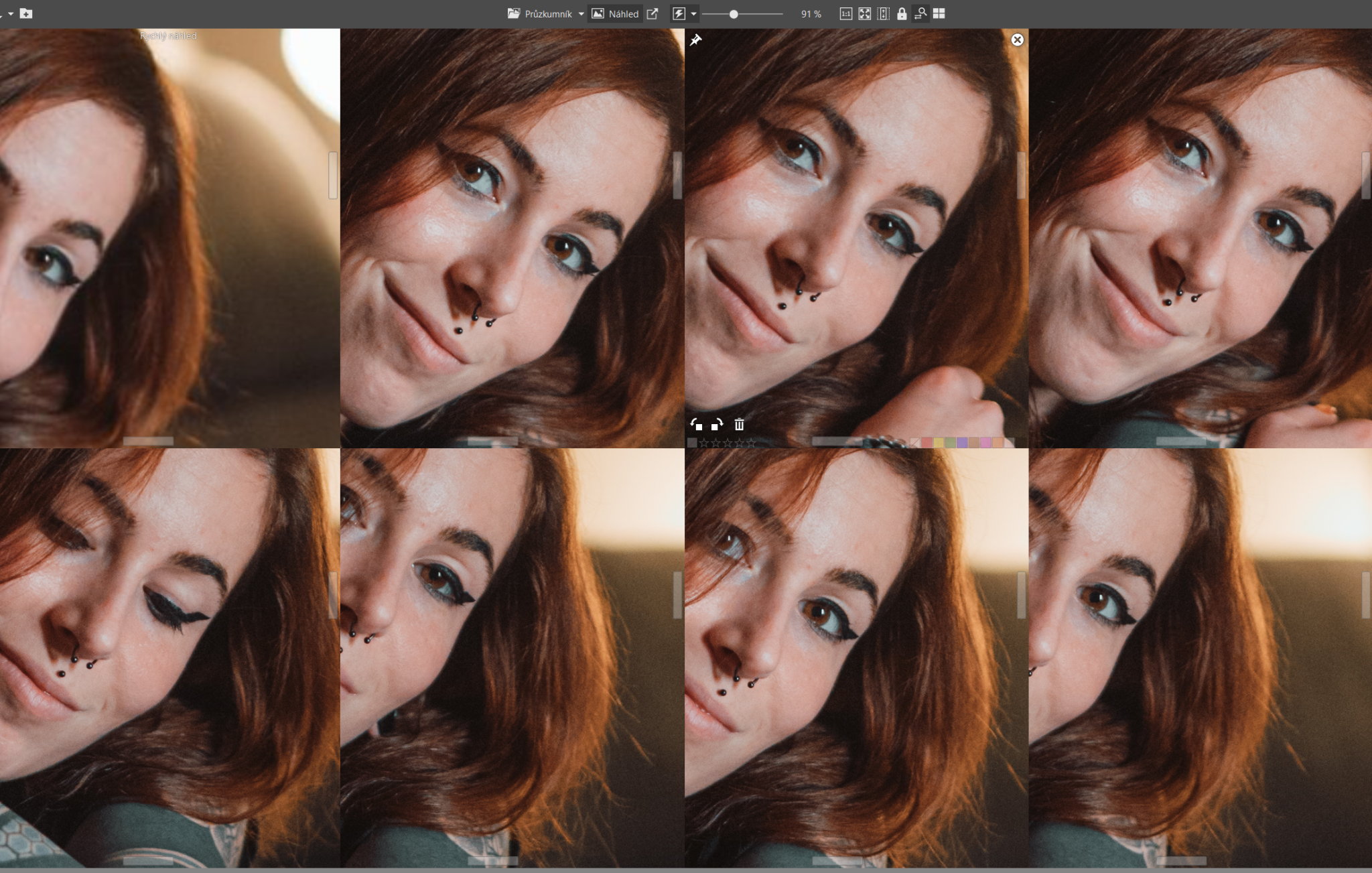
Klávesa Shift funguje k oddělení nejen měřítka, ale i posunu. Pokud například potřebujete vidět, zda jsou ostré oči a posunout jen jednu fotku, opět stiskněte Shift a posuňte fotky po jedné tak, abyste na všech viděli oči. Bez Shiftu opět posouváte všechny fotky naráz.
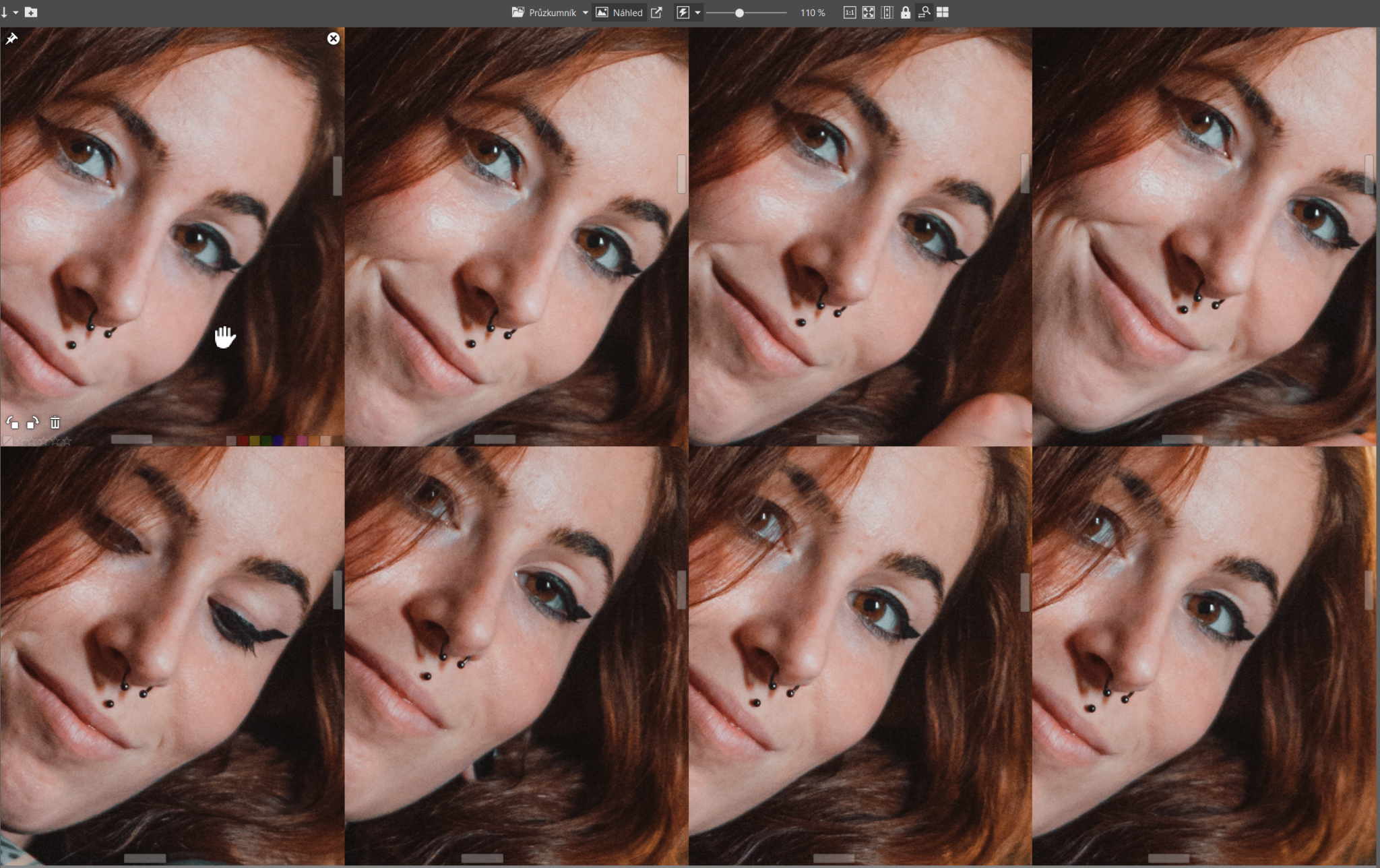
Pokud následně odzoomujete a kliknete zpět na obličej pro zobrazení 1:1, program si pamatuje, jak byly fotky posunuté a opět uvidíte oči na všech snímcích. Tato paměť se vyresetuje až ve chvíli, kdy zrušíte označení fotek.
Při hromadném výběru fotky jednoduše otočíte, ohodnotíte hvězdičkami, přidáte jim barevné značky nebo třeba rovnou smažete ty neostré.
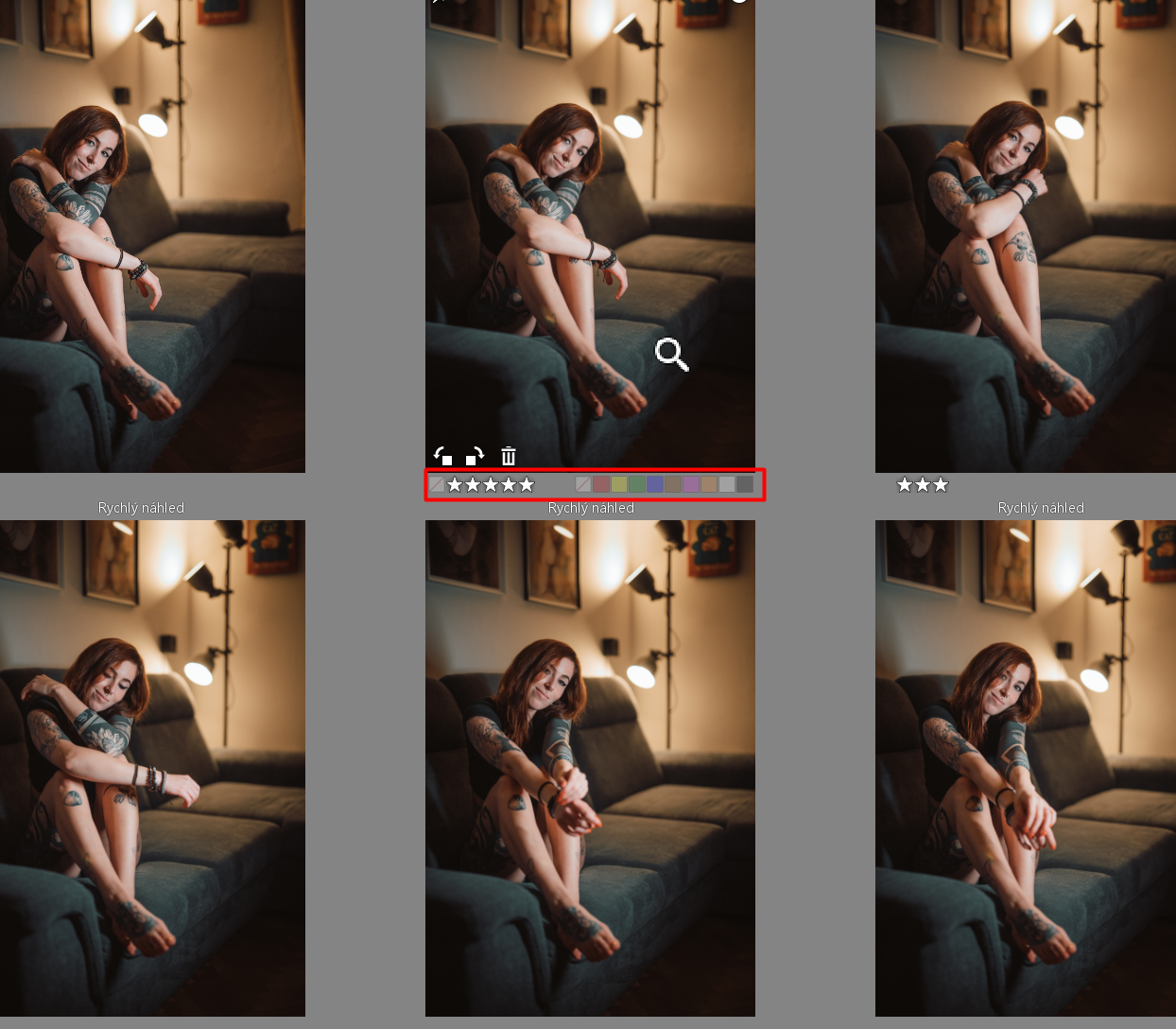
Změňte si rozložení podle sebe
Při označení se fotky poskládají podle počtu a orientace tak, aby co nejlépe vyplnily prostor. Může se ale stát, že tento výchozí stav vám z nějakého důvodu nesedí. Pokud například chcete fotky na výšku mít v jedné řadě, zvolte Vedle sebe. Naopak pokud třeba máte monitor na výšku, oceníte rozložení Nad sebou. Většinou ale využijete nejpohodlněji automatickou volbu.
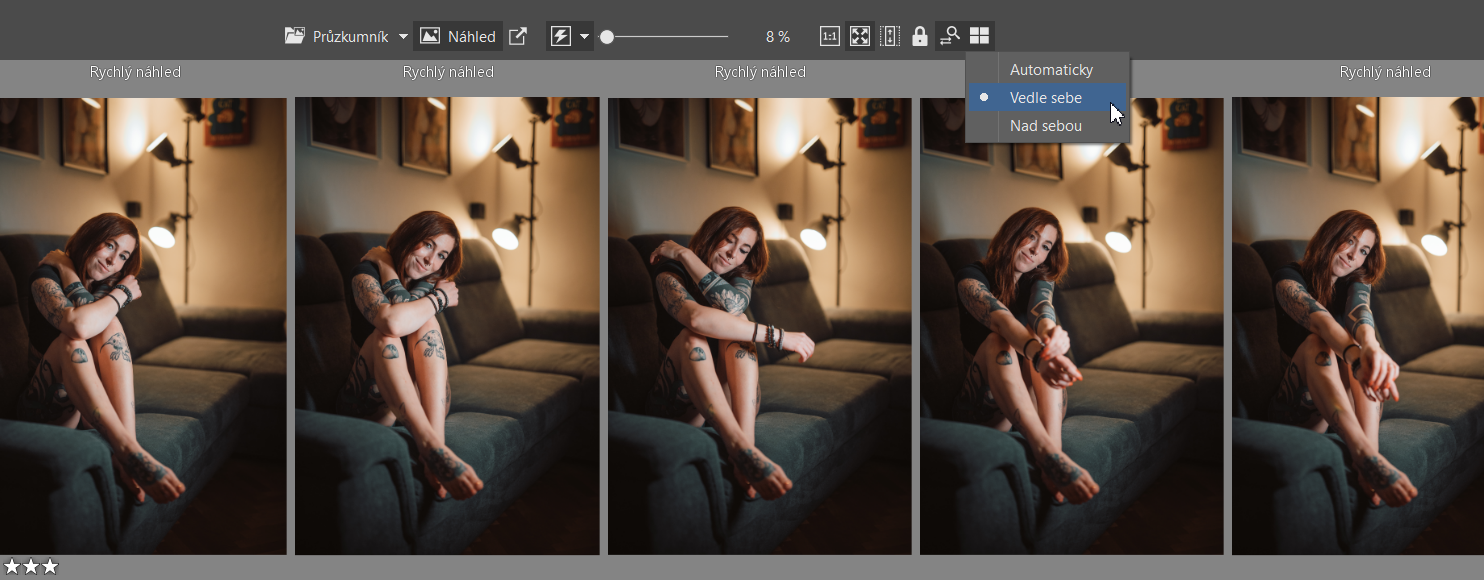
Připnutí fotky zlepší jednolitost série
Další výhodou je možnost připnutí fotky. Usnadní vám tak postupné porovnávání jednoho snímku s ostatními fotkami.
Stačí kliknout na ikonu připínáčku v levé horní části vybraného obrázku a fotografie se automaticky připne na obrazovku. Vám poté stačí jen klikat na ostatní snímky a porovnávat je s připnutým. Přehledně tak vyberete fotografii, se kterou jste nejvíc spokojení. Připínání navíc využijte i při kontrole sjednocení barev podle vzorové fotky.
Záleží přitom jen na vás, jestli budete fotky porovnávat po jedné, nebo si označíte víc snímků, které srovnáte s připnutým obrázkem.
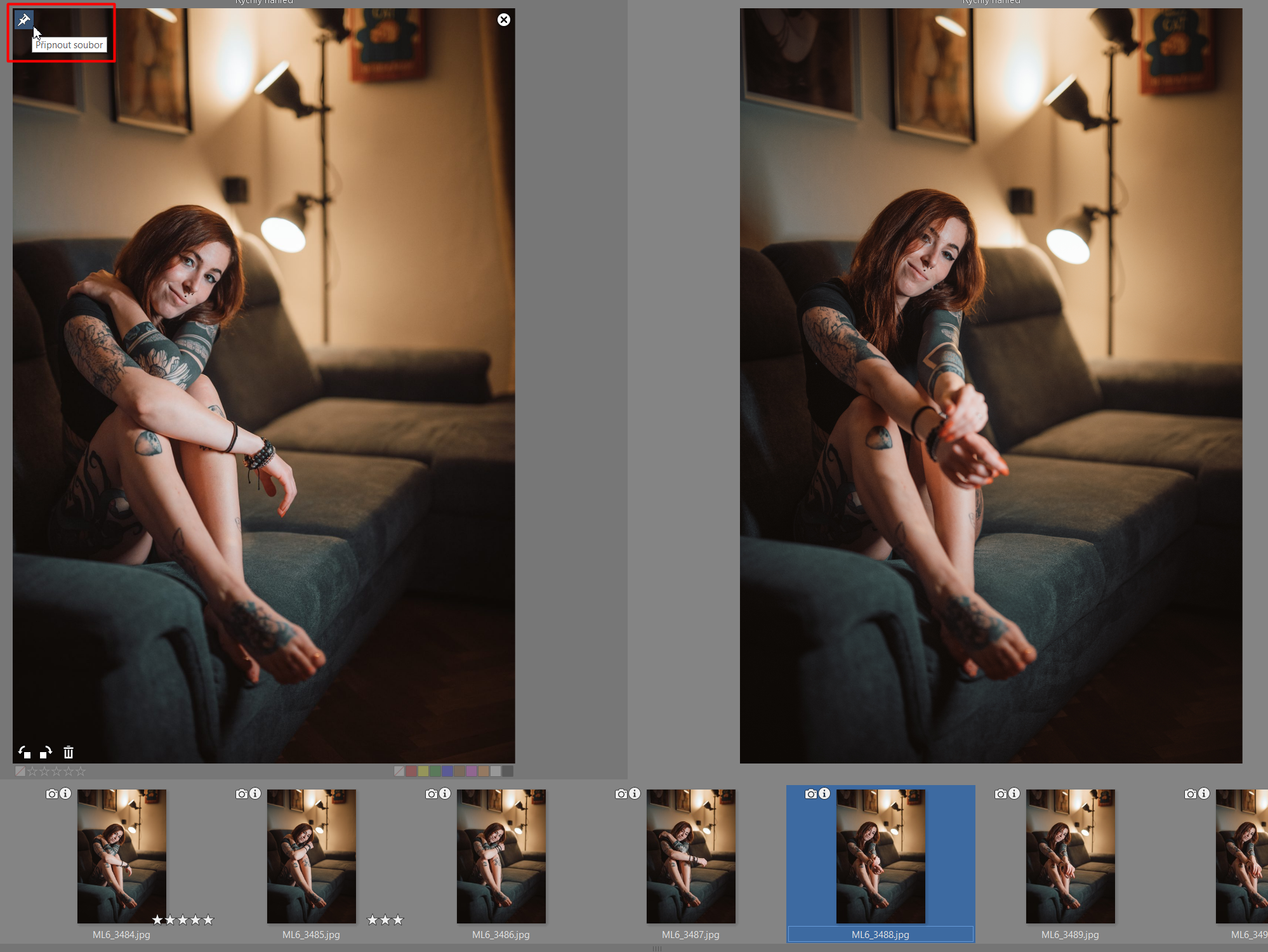
Pořádek dělá přátele
Díky Hromadnému výběru si ušetříte často dlouhé rozmýšlení, který snímek zvolit. A aby toho nebylo málo, můžete s pomocí hromadného výběru fotky také hromadně upravit v modulu Vyvolat.
Vyzkoušejte si práci s hromadným výběrem i na svých fotografiích. Stačí si stáhnout aktuální verzi Zoner Photo Studia X. A nezapomeňte, že prvních 7 dní máte zdarma!

Zatím zde není žádný komentář.